電腦怎么重裝系統(tǒng)最簡單方法?
最近朋友跟我抱怨,說他的電腦越來越卡了,開個(gè)軟件像蝸牛一樣慢。其實(shí)我們經(jīng)常遇到這種情況,特別是用久了的電腦,哪怕把緩存、垃圾文件都清理了,速度還是跟不上。最后我建議他直接重裝系統(tǒng),可以換win7系統(tǒng)試試,很多人都用得很順手。重裝之后,電腦立馬就恢復(fù)了流暢,好用多了。來看看電腦重裝系統(tǒng)最簡單的方法吧!

一、重裝系統(tǒng)下載工具
裝機(jī)必備軟件:一鍵重裝系統(tǒng)軟件(點(diǎn)擊紅字下載)
二、電腦重裝系統(tǒng)的注意事項(xiàng)
1. 備份重要數(shù)據(jù):雖然重裝系統(tǒng)過程不會(huì)有什么意外,但是重裝系統(tǒng)會(huì)格式化系統(tǒng)盤,所以首先要確保你的重要文件都已備份。
2. 關(guān)閉防病毒工具:在開始安裝之前,暫時(shí)禁用電腦中的防病毒軟件和防火墻,以免出現(xiàn)安裝不成功或其他問題。
3. 穩(wěn)定的電源連接:重裝系統(tǒng)可能需要較長時(shí)間,穩(wěn)定的電源供應(yīng)是必需的,以避免電量不足而導(dǎo)致失敗。
三、重裝系統(tǒng)的具體操作流程
1.你需要先下載“韓博士裝機(jī)大師”,將它保存到桌面,雙擊圖標(biāo)打開后,點(diǎn)擊主界面上的“開始重裝”按鈕。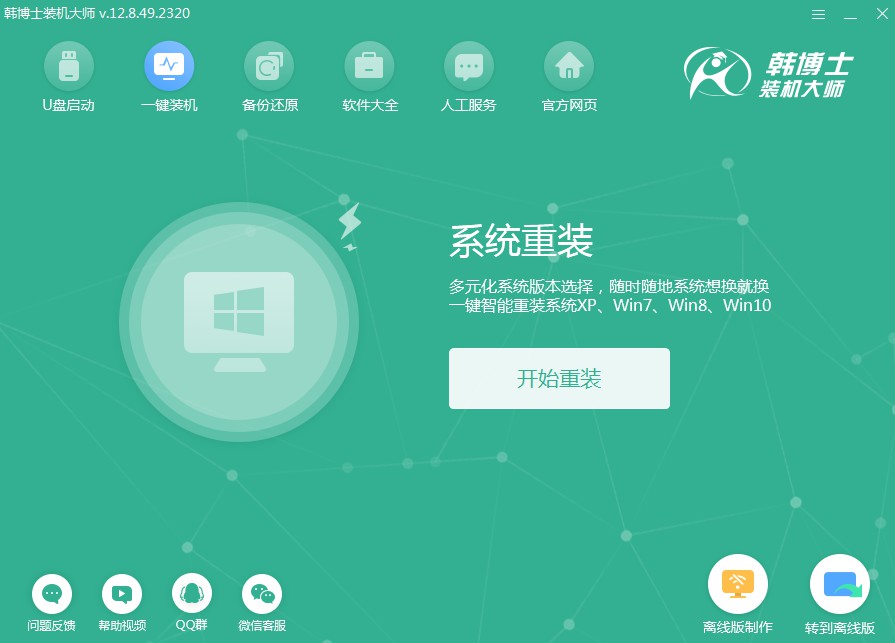
2.現(xiàn)在系統(tǒng)正在執(zhí)行“系統(tǒng)檢測(cè)”,請(qǐng)您耐心等待,無需做其他任何事情。檢測(cè)結(jié)束后,再點(diǎn)擊“下一步”。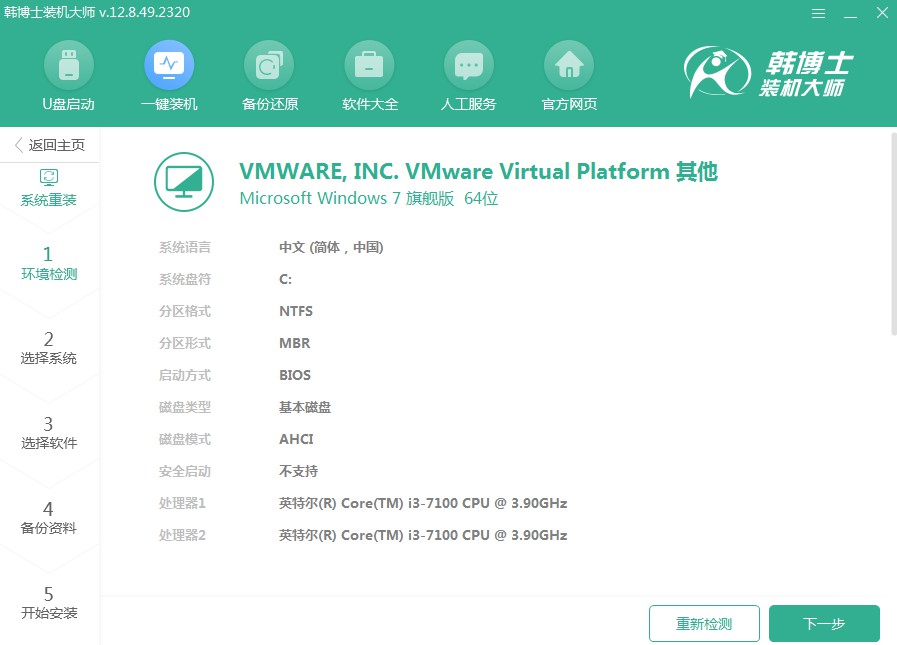
3.來到“選擇系統(tǒng)”這一步,請(qǐng)確認(rèn)您選擇的win7鏡像是正確的,然后就可以開始下載并裝到電腦上。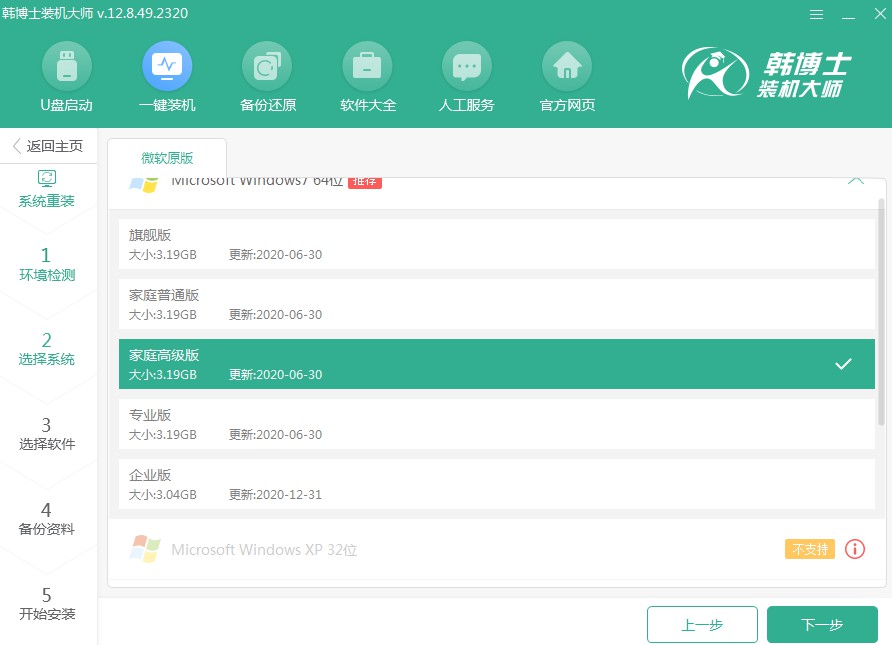
4.系統(tǒng)文件下載中,可能會(huì)花費(fèi)一些時(shí)間。請(qǐng)您放心,不用進(jìn)行任何操作,耐心等待,直到下載完成后再進(jìn)行后面的步驟。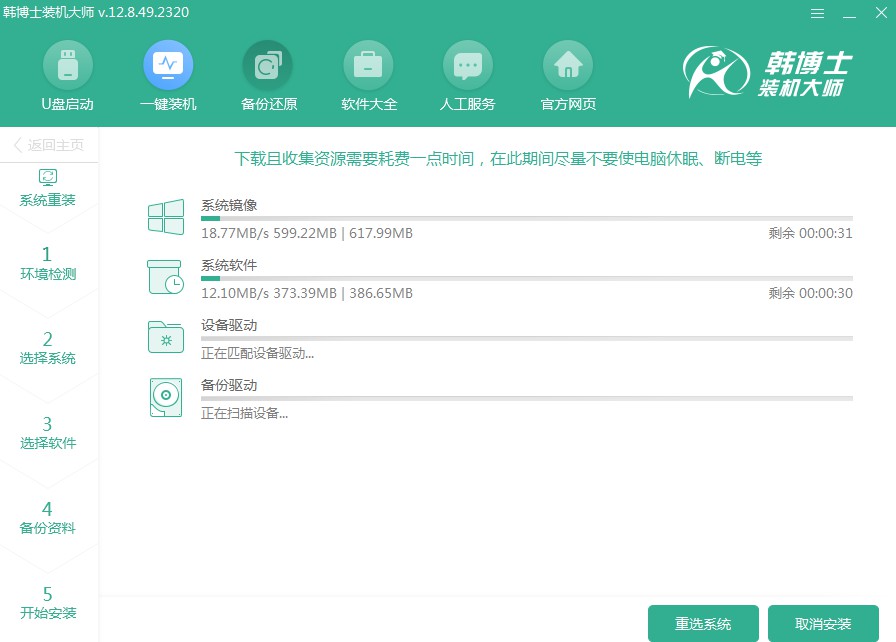
5.系統(tǒng)正在進(jìn)行安裝,期間請(qǐng)不要做其他操作。耐心等待,直到安裝結(jié)束后,別忘了點(diǎn)擊“立即重啟”。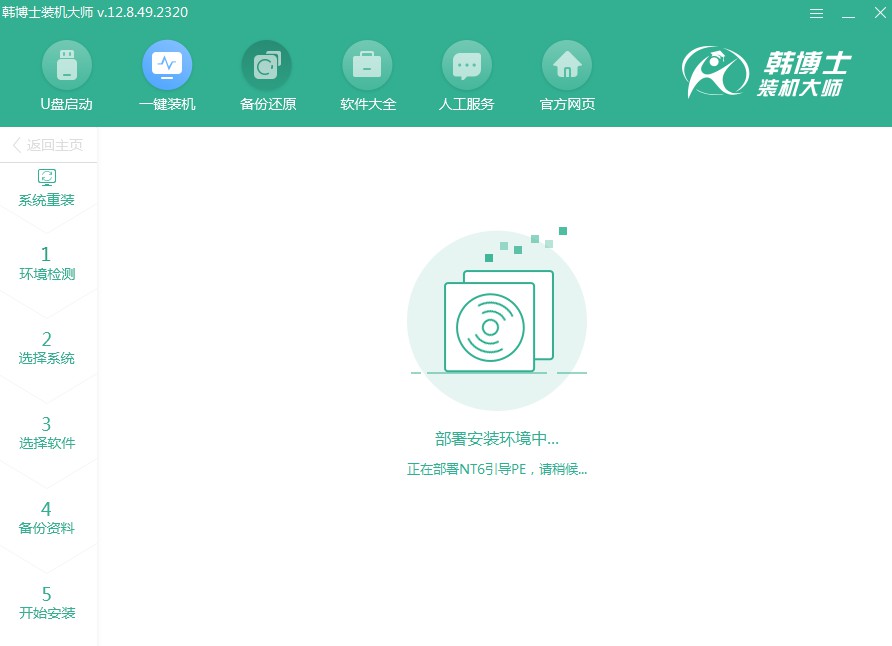
6.請(qǐng)按“↑”或“↓”鍵選擇所需的選項(xiàng),選定第二個(gè)選項(xiàng)后,按回車鍵即可進(jìn)入PE系統(tǒng)。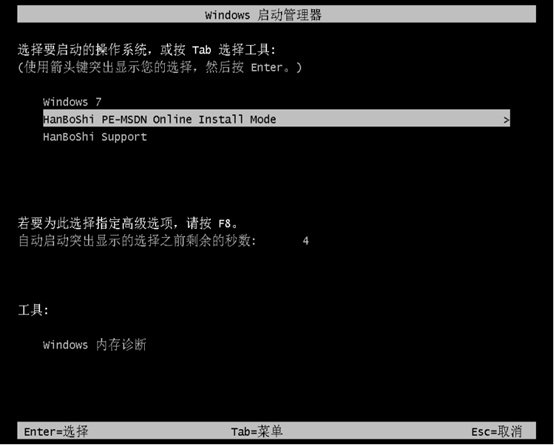
7.當(dāng)您進(jìn)入PE界面后,win7系統(tǒng)安裝將會(huì)自動(dòng)進(jìn)行,您只需靜靜等待,安裝完成后再點(diǎn)擊“立即重啟”按鈕。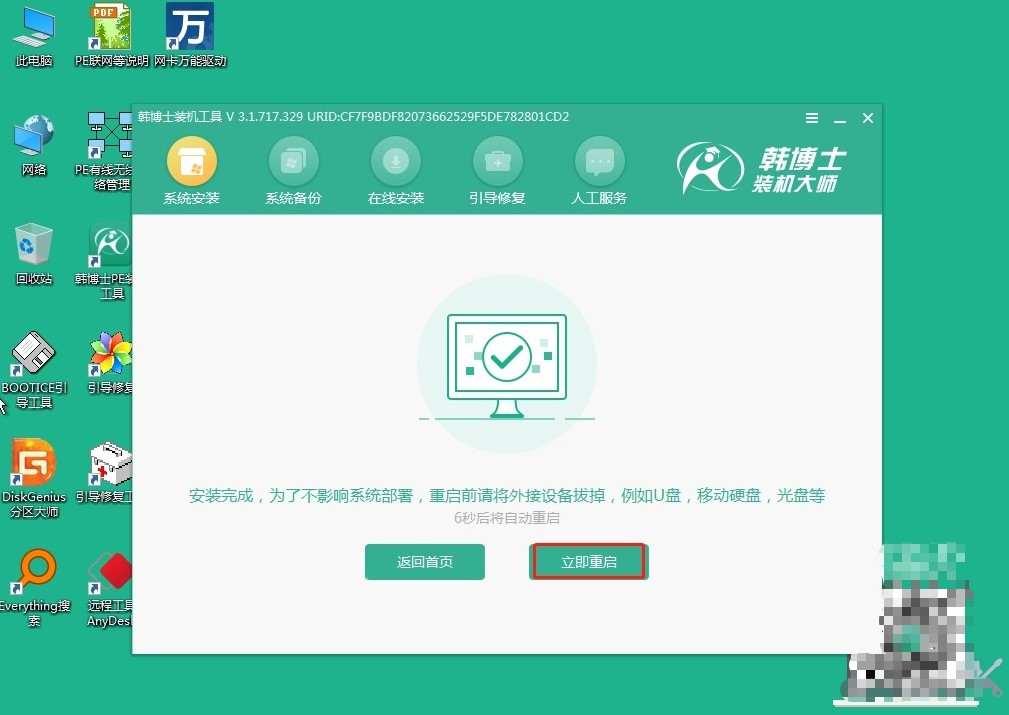
8.如果在重啟之后您能看到win7的桌面,說明系統(tǒng)安裝已經(jīng)成功完成,您的電腦也順利升級(jí)了。
電腦要怎么重裝系統(tǒng)?重裝系統(tǒng)對(duì)于解決電腦問題是一個(gè)非常有效的方法,特別是系統(tǒng)用得太久、各種清理都無效的時(shí)候。雖然聽上去復(fù)雜,但其實(shí)自己動(dòng)手搞定也并不是難事,只要提前備份好重要文件,按韓博士一鍵重裝的步驟操作,任何小白都可順利完成!

